苹果手机屏幕上的小圆点怎么关闭,苹果手机屏幕上的小圆点,即通知指示灯,是为了方便用户在手机静音或放置远离视线的情况下,及时了解手机上是否有未读信息,有些用户可能会感到困扰,因为这些小圆点会时常亮起,给手机使用带来一定的干扰。如何关闭苹果手机屏幕上的小圆点呢?下面将为大家介绍几种简单的取消方法,让您的手机使用更加顺畅。
苹果手机小圆点取消方法
步骤如下:
1.首先要做的就是打开苹果手机的【设置】图标,苹果手机的很多设置都要通过这个入口。如图所示。
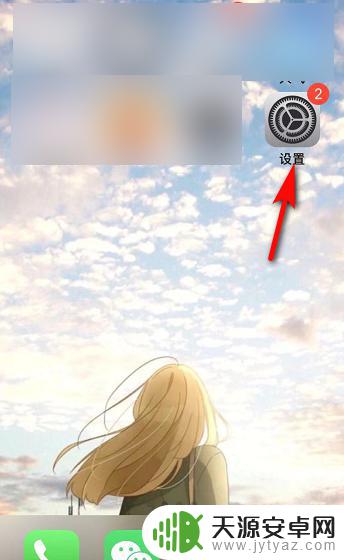
2.接着进入苹果手机设置,可以看到很多选项,找到【辅助功能】并点击。如图所示。
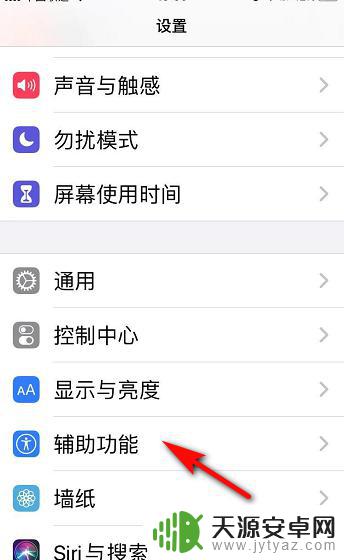
3.然后进入辅助功能页面,我们看到动作交互下有【触控】,点击【触控】。如图所示。
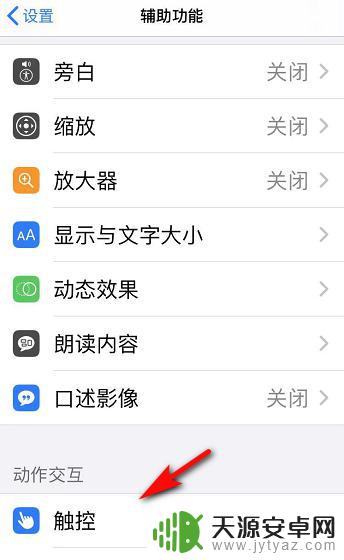
4.接着我们进入辅助功能中的触控页面,辅助触控显示打开。我们点击打开两字的地方。如图所示。
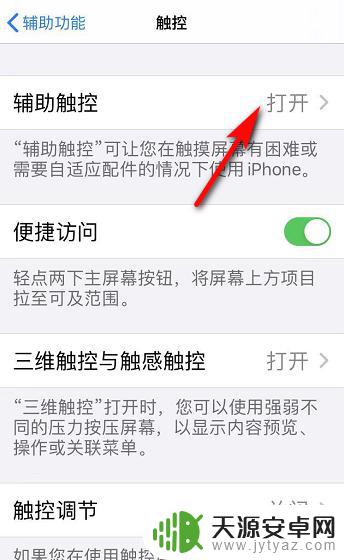
5.在辅助触控页面,辅助触控旁的按钮显示绿色,我们点击该绿色按钮,将其关闭。如图所示。
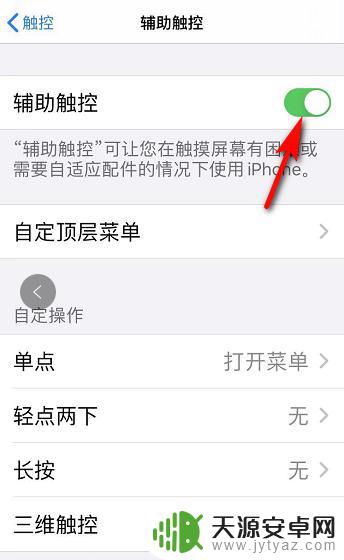
6.最后,苹果手机上的小圆点消失。辅助触控旁的按钮显示灰色,如果需要开启,再次点击就可以。如图所示。
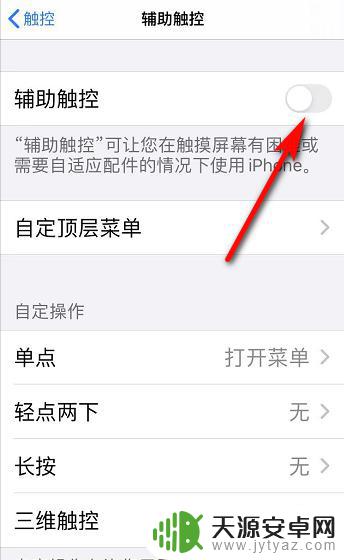
以上是关闭苹果手机屏幕上小圆点的全部内容,如果有不清楚的用户可以参照小编的步骤进行操作,希望这些步骤能对大家有所帮助。









